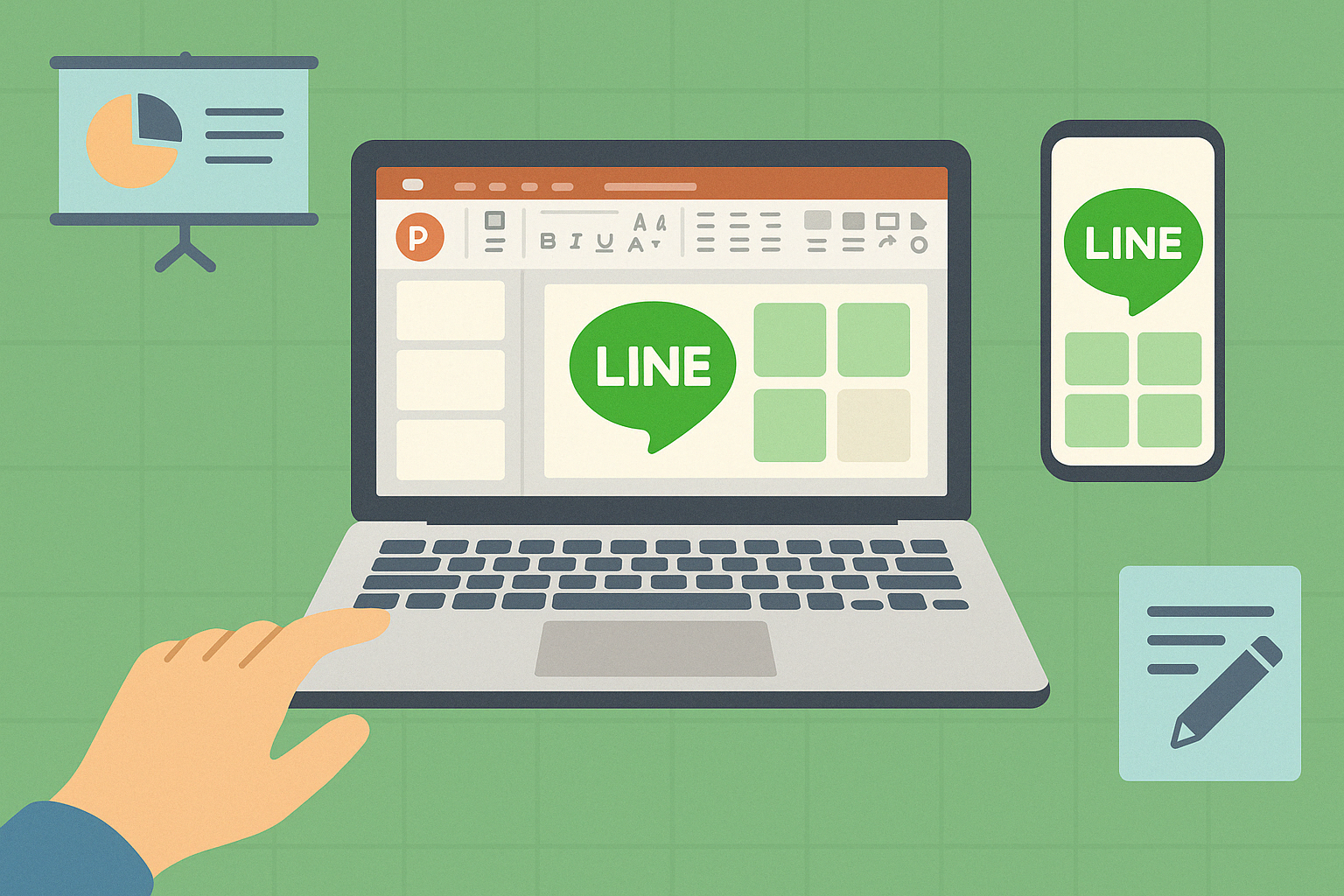
LINEリッチメニューとは
LINEリッチメニューは、LINE公式アカウントのトーク画面下部に常時表示できる大きなメニューパネルです。画像を背景に複数のボタン領域を設けられ、タップすると指定したアクション(外部サイトへの誘導やクーポン表示など)を実行できます。公式アカウント開設者なら無料で利用でき、表示内容の更新も何度でも費用不要なため、初心者でも気軽に導入可能ですbraze.com。※「リッチメッセージ」と名前が似ていますが、リッチメニューは常設メニューであり、配信メッセージとして送る「リッチメッセージ」とは別機能ですline-sm.com。
リッチメニューを活用すると、ユーザーへの情報提供や誘導を効果的に行えます。トーク画面下部に固定表示され、配信メッセージのように流れて消えないため高い視認性があり、クリック率の向上が期待できますonoff.ne.jponoff.ne.jp。実際、LINEの調査ではリッチメニューのクリック率はトークメッセージの約20倍にもなる結果が出ており、導入しない手はありませんonoff.ne.jp。過去に配信したメッセージはユーザーの画面上で流れてしまいますが、リッチメニューは常に表示されるため併用することで送客力が格段にアップしますcampus.line.biz。また、各ボタンのインプレッション数やクリック数・クリック率が自動記録され効果測定が容易で、管理画面でグラフ表示して分析できるのも大きな利点ですbraze.com。
以上のように、リッチメニューには公式アカウント運用者に嬉しいメリットが多くあります。主な理由は以下の通りです。
固定表示によりユーザーの目に留まりやすく、一般に配信メッセージより遥かに高いクリック率が期待できますonoff.ne.jp。例えば「約20倍」というデータもあり、友だちへの訴求強化につながります。
画像・テキスト・アイコンを組み合わせて自由にデザインできるため、単なるメニューに留まらずキャンペーン告知や商品紹介など目的に合わせた表現が可能ですonoff.ne.jp。ブランドの世界観を伝えたり、魅力的なビジュアルで興味を惹くこともできます。
リッチメニュー機能自体は無料プランでも利用可能で、作成・更新に追加コストがかかりませんbraze.com。何度でも内容を変更できるため、季節イベントや新商品に合わせて気軽に更新できます。
各ボタンごとにクリック数や率が計測され、反応をデータで検証できますonoff.ne.jp。これにより施策の効果を比較し、より良いメニュー内容へ改善を重ねられます。実際に結果を見てPDCAを回すことで、自社のLINEマーケティングの質を高められますbraze.com。
このような理由から、LINE公式アカウント運用初心者でもリッチメニューを導入する価値は高いと言えます。まだ設定していない方は、ぜひ試してみましょう。
リッチメニューのサイズとテンプレート
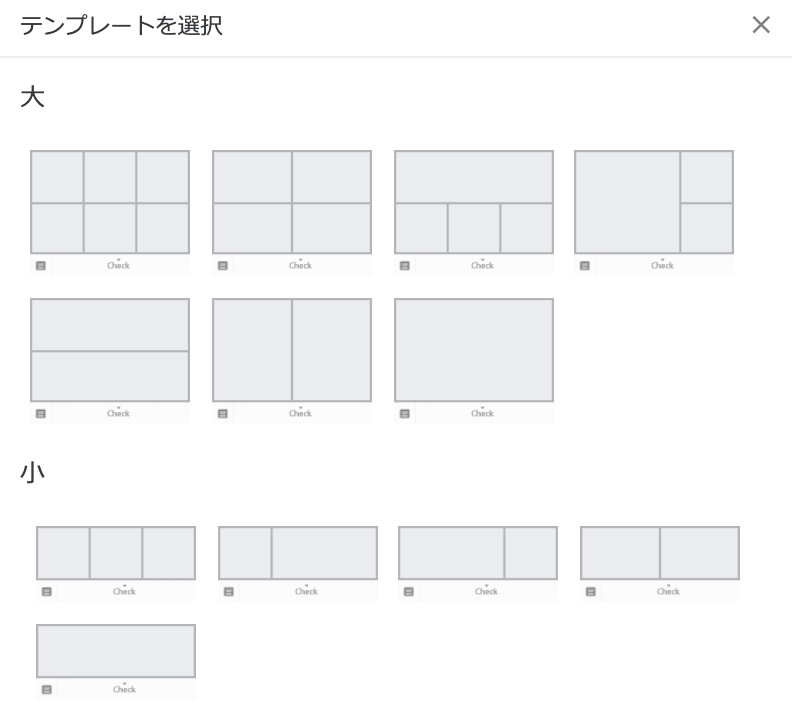
リッチメニュー画像は、LINE公式アカウントの仕様に合わせた推奨サイズがあります。リッチメニューには「大サイズ」と「小サイズ」の2種類のレイアウトがあり、それぞれ分割パターンが用意されています(大は最大6分割、小は最大3分割など)l。画像を用意する際は、各レイアウトに合わせて以下のピクセルサイズで制作するのがおすすめですline-sm.com。
・推奨解像度(高):2500px × 1686px(最大画質)
・推奨解像度(中):1200px × 810px(一般的にこのサイズで作成することが多い)line-sm.com
・推奨解像度(小):800px × 540px
・推奨解像度(高):2500px × 843px
・推奨解像度(中):1200px × 405px
・推奨解像度(小):800px × 270px
上記の「高」は最大解像度ですが、画像容量が大きくなりがちです。一般的には中解像度(1200px幅程度)で作成し、必要に応じて高解像度版を用意する方法が採られますline-sm.com。重要なのは縦横比(アスペクト比)を正確に合わせることで、後からリサイズしてもデザインの比率が崩れません。例えば大サイズは約3:2(2500:1686)の比率、小サイズは約3:1(2500:843)です。この比率さえ守れば、作成時のピクセル数自体は後で微調整可能ですcands-cands.com。
なお、LINE公式アカウントでは画像ファイル形式はJPEGまたはPNGに対応しており、ファイルサイズは1MB以下という制限があります。そのため、高解像度で制作する場合は圧縮して1MB以内に収める必要があります。これについては後述の「サイズ調整のポイント」を参照してください。
レイアウトに沿った画像を作る際、公式が提供するテンプレート画像を活用すると便利です。LINE Official Account Manager上でリッチメニュー作成画面を開き、「デザインガイド」をクリックすると、各種レイアウトのテンプレート画像をダウンロードできますdevelopers.line.biz。テンプレート画像には分割領域の枠線や番号が示されており、デザインのガイドとして役立ちます。
また、LINEキャンパス(LINE公式の学習サイト)でも無料のテンプレート画像が配布されています。campus.line.biz「学ぶ>LINE公式アカウント>無料でもらえるテンプレート画像まとめ」と進むと、豊富なデザインテンプレートをダウンロード可能ですlme.jp。用途に合うテンプレートを入手し、画像編集ツール上でカスタマイズすることで、ゼロから作るより効率的に制作できます。
テンプレートを入手したら、PowerPointなど編集ツールに背景として読み込んで上からデザインを載せる方法もあります。その場合は最後にテンプレートのガイド線部分を消去するのを忘れないようにしましょう。テンプレートを使わない場合でも、先述の推奨サイズどおりのキャンバス(スライド)を用意すれば問題ありません。
作成した画像はLINE公式アカウントにアップロードできる仕様(ピクセルサイズ・容量)を満たしている必要があります。ポイントは次の3点です。
縦横ピクセルの厳守
先述のテンプレート寸法にピッタリ合ったサイズで画像を書き出します。例えば大サイズなら2500×1686px、または1200×810pxなど、規定寸法ちょうどでないとアップロード時にエラーになりますline-sm.com。PowerPointから書き出した画像が少しでもズレている場合は、オンラインのリサイズツール(後述)でピクセルを調整しましょう。
ファイル容量の圧縮
画像ファイルは1MB以下である必要がありますline-sm.com。高解像度でデザインすると1MBを超える場合が多いですが、その際は画質を落とさず圧縮できる無料ツール「Optimizilla」などで容量を軽くしますline-sm.com。
各種オンラインツールの活用
リッチメニュー用の便利ツールがいくつかあります。例えばCanva(ウェブ上のデザインツール)なら最初にリッチメニュー対応のカスタムサイズを入力するだけでキャンバスを作成でき、用意されたテンプレートも豊富なのでデザインを効率化できますline-sm.comline-sm.com。また、Bulk Resize Photosなら画像を指定のピクセルにリサイズ可能で、アップロード適合サイズへの調整に便利ですline-sm.com。
以上のポイントを押さえれば、せっかく作成した画像が「大きすぎてアップロード不可」といった事態を防げますline-sm.com。特に初心者の方は、一度中解像度版(1200px幅など)で試作し問題なく設定できるか確認すると安心です。それでも不安な場合、LINE公式アカウントの**「イメージメーカー」機能**(管理画面上で簡易画像作成)を使い、あとから本格的な画像に差し替える方法もありますlinestep.jp。
パワーポイントを使ったリッチメニュー制作
PowerPointでリッチメニュー画像を作る場合、まずスライドのサイズ設定から始めます。推奨レイアウトの縦横比に合わせてスライドの幅と高さを指定しましょう。例えば大サイズリッチメニューなら幅25cm・高さ16.86cm、小サイズなら幅25cm・高さ8.43cmに設定すると比率がピッタリ合います(単位はインチでも構いません)。設定画面で「縦横比を固定」にチェックを入れておくと、後から誤って比率が変わるのを防げますcands-cands.com。
PowerPointのスライドサイズ変更操作はWindows版とMac版で少し異なります。Windows版では「デザイン」タブ→「スライドのサイズ」→「ユーザー設定のスライドサイズ」を選び、幅と高さを入力します。Mac版では「テーマ」→「ページ設定」→「スライドのサイズ(ユーザー設定)」から入力しますline100.comline100.com。どちらの場合も、入力後にスライドの内容調整オプションが出たら「最大化」を選択してくださいline100.com。これで作業領域となるスライドキャンバスが、指定サイズのリッチメニュー比率になります。
💡 メモ:ピクセル指定について
PowerPoint自体はpx指定ができませんが、既定のDPIに基づきcmやインチをpx換算しています。上記25cm×16.86cmは96dpi環境で約2500×1686px相当です。環境によって若干異なることがありますが、大きめに作っておき書き出し後にリサイズ調整してもOKですcands-cands.com。
スライドの準備ができたら、いよいよデザイン制作に入ります。リッチメニュー用画像は一枚の大きな画像として作成する点がポイントです。一見ボタンごとに別々の画像のように思えますが、実際は一体化した一枚画像をアップロードし、ボタン領域をその上に設定しますcands-cands.com。したがってキャンバス全体を使ってデザインを行いましょう。
効率的な手順としては、まずメニュー枠のレイアウトをガイドに作成します。公式テンプレート画像を背景に敷ける場合はそれを貼り付け、各区画の位置を把握するとよいです。テンプレートがない場合、自分で四角形を描いて区切りを作ってもOKです。例えばPowerPointで「挿入>図形>長方形」を選び、スライド一面に外枠(全体サイズ)となる長方形を描画します。次にそれをコピーし、縦横を分割数に応じてサイズ変更して内部の区画枠を作ります(比率計算が必要ですが、公式テンプレートと同じ寸法になるよう数値入力すれば正確です)cands-cands.com。こうした枠線はデザインガイドとして用い、仕上げ時には削除します。
枠組みができたら、各エリアに配置する画像や背景色をデザインしていきます。背景となるカラーはブランドカラーにする、または目に優しい色にするなど工夫しましょう。PowerPointならグリッド線や配置ガイドを表示させ、要素の整列を取りやすくすることもできます。もちろん、必ずしも枠どおり均等割りにせずとも、あえて一体感のある一枚絵風にデザインしてボタンだけ見えないように区切ることも可能です。そのあたりは発想次第ですが、初心者のうちはテンプレートどおり区画を活かす形が無難でしょう。
デザインには、写真やイラストなどの画像素材を積極的に活用しましょう。PowerPointでは「挿入>画像」から写真等をスライドに取り込めます。挿入した画像はドラッグで移動・リサイズでき、必要に応じてトリミング(切り抜き)も可能です。例えば丸いアイコン枠に写真を合わせたい場合、写真を選択して「図の形式>トリミング>図形に合わせてトリミング」で任意の形(楕円など)に切り抜けますcoconala.com。PowerPoint上で丸くトリミングすることで、Photoshop等がなくても簡単に写真を丸アイコン化できます。
各素材の配置調整では、重なり順序にも注意します。背景にしたい色や画像は「背面へ移動」で一番後ろに置き、テキストやアイコンは前面に配置します。複数の画像を部分的に重ねて一つのデザインにする場合、境界が不自然なら透明度やぼかし効果を使ってなじませることもできます。PowerPointの「図の書式設定>効果>ぼかし」で画像のフチをぼかすと、背景との段差が目立たなくなり美しく合成できますcoconala.com。配置場所は、スマホ画面で見切れないか想像しながら決めます。四隅ギリギリまで重要情報を置くと端末によっては切れる恐れがあるので、適度なマージン(余白)をとると良いでしょう。
💡 操作テクニック:PowerPointのトリミングや図形描画では、<kbd>Shift</kbd>キーを押しながら操作すると正円や正方形を保てます。また<kbd>Ctrl</kbd>キーを押しながらトリミング範囲を動かすと左右対称にカット幅を調整できますcoconala.com。
リッチメニュー画像のデザイン方法
リッチメニューのデザインでは「思わず押したくなる」工夫を盛り込むことが重要ですcoconala.com。ここではPowerPointで実践できるいくつかのテクニックを紹介します。
写真素材はそのまま使うだけでなく、形を整えたり色調を調整して統一感を出しましょう。例えばお花の写真を丸くトリミングし、さらに周囲をぼかして背景になじませると柔らかい印象になります。写真の色味も、「図の形式>色」でトーンを変えることで、全体のカラーバランスを整えられますcoconala.com。統一感のある色調にすることで、デザイン全体の完成度が上がります。
写真や装飾が多いと肝心のテキストやアイコンを載せる余白が足りなくなる場合があります。そんなときは裏技的に背景と同色の図形を重ねてスペースを作る方法がおすすめです。例えば背景の淡いピンクと同じ色で正円を描き、ぼかし効果(サイズ10程度)をかけて写真の一部に重ねます。これによって写真の一部が溶け込むようになり、新たに文字を載せる余地が生まれますcoconala.com。デザインにメリハリをつけつつ必要な情報スペースを確保できるテクニックです。
色使いはサイトやチラシと統一するとブランディングになります。PowerPointのスポイト機能を使えば、画像から抽出した色を他の図形や文字に適用できます。例えば写真中の色を背景やボタンに反映させれば、一体感のある配色になります。同じくグラデーションも活用すると高級感が出せます。背景と同系色で徐々に透明になるグラデーションの図形を境界に被せれば、画像の境界線を自然に消すこともできますcoconala.com。
リッチメニューでは各ボタンにアイコン(ピクトグラム)や短いテキストを配置して、ユーザーに機能を分かりやすく伝えるのが一般的ですcoconala.com。配置のコツとしては、まず十分な余白を確保すること。前述のように背景画像が情報を埋め尽くしているとアイコン・文字を載せるスペースがなくなるため、必要に応じて背景画像の一部を隠す加工などで余白を作ります。特に文字は読みやすい大きさ・場所に置く必要があります。スマホ画面では小さな文字は読まれないため、「ボタン名」はできるだけシンプルかつ大きなフォントで配置しましょうonoff.ne.jp。
アイコンはユーザーが直感的に意味を理解できるデザインを選びます。電話マークや地図アイコンなど汎用的なピクトグラムは無料素材サイト(※後述)から商用利用可のものを入手できます。例えばIcon-rainbowでは商用利用OKのフリーアイコンをダウンロード可能ですline-sm.com。こうしたアイコンと短いテキスト(例:「予約」「クーポン」など)を組み合わせてボタンを作ると効果的です。配置するときは背景とのコントラストを意識しましょう。淡い背景に淡い文字だと埋もれてしまいます。必要であればPowerPointの「図の形式>明るさ・コントラスト」でアイコンの色味を調整すると、よりクッキリさせることができますcoconala.com。
なお、一枚絵風デザインに文字だけ乗せる場合などは、可読性のために半透明の背景を敷くのも有効です。文字の下に少し透ける長方形を置いて色を乗せることで、背景画像による読みにくさを解消できます。これもデザインを崩さずテキストを見せるテクニックのひとつです。
フォントはデザインの雰囲気を左右しますが、リッチメニューでは視認性とテーマ適合のバランスが大切です。基本的には**「文字は大きく、色ははっきり」**が鉄則です。スマホ表示でも読みやすい大きさ・太さのフォントを選び、背景とのコントラストが十分な色を当てましょうonoff.ne.jp。例えば濃い色の背景には白文字、淡い背景には黒や濃紺の文字など、くっきりした配色にすると目に留まりやすくなります。
フォント種類は、多用すると統一感が損なわれます。基本は2種類以内(見出し用と本文用など)に留め、ブランドイメージに合ったものを使いましょう。カジュアルなお店なら丸ゴシック系、フォーマルなら明朝系、ポップなら手書き風など、業種やターゲット層に合わせた雰囲気作りも重要です。ただし装飾フォントは可読性が落ちる場合もあるため、可読性を最優先してください。
色使いについては、企業のテーマカラーを基調にすると統一感が出ます。全体で3色程度にまとめ、強調したい部分にアクセントカラーを置くとメリハリが生まれます。先述のスポイトで抽出したブランドカラーや商品カラーを活用し、ユーザーに伝えたい印象(例えば安心感なら青系、ワクワク感なら明るいオレンジなど)に合わせて配色すると良いでしょう。迷った場合、背景は白っぽくシンプルにして文字やボタンをブランドカラーで統一すると洗練された印象に仕上がります。
最後に、完成したデザインは必ずスマホ画面でプレビューしてみましょう。PC画面で良く見えてもスマホだと暗すぎる・小さすぎる場合があります。適宜フォントサイズや色を調整し、「一目で理解できるデザイン」になっているか確認することが大切ですonoff.ne.jp。
パワーポイントからの画像出力
デザインが完成したら、スライド一枚をリッチメニュー用画像として書き出します。PowerPointでは「ファイル>エクスポート>ファイル形式の変更」からJPEGまたはPNG画像で保存できますline100.com。ファイル形式はPNGまたはJPEGのどちらでも構いませんが、写真が多い場合はJPEG、高コントラストな図形メインならPNGが適しています。どちらもLINEリッチメニューで利用可能ですcands-cands.com。
解像度について、PowerPoint既定ではスライドサイズ=画像サイズ(96dpi相当)で出力されます。大サイズレイアウトの場合、前述の25cm×16.86cmに設定していれば約2500×1686pxで書き出されるはずです。もし想定より低解像度で出力される場合、以下の対策があります。
レジストリ設定でPowerPointのエクスポート解像度を変更できます。ただ初心者には難しいため、代替として一度「TIFF形式」でエクスポートすると強制的に300dpi相当になりますmasterofeus.com(その後TIFFをPNG/JPEGに変換)。
PowerPoint自体に解像度指定がないため、一度「PDFで保存」してからMacのプレビュー等で高解像度PNGに変換する方法がありますmasterofeus.com。もしくはGoogleスライドに読み込んで出力する手段もあります。
ただ、標準状態でも推奨の1200×810px程度なら問題なく出力されるケースが多いです。心配ならテスト出力してピクセルサイズを確認しましょう。出力画像のプロパティでピクセル寸法が正しいか、容量が1MB以内かをチェックします。不足があれば前述のようにリサイズ・圧縮ツールで調整してください。
保存時にはいくつか注意すべきポイントがあります。
わかりやすい名前を付けましょう。後で管理画面に複数画像をアップする際に混乱しないよう、「richmenu_shop_202504.png」など用途と日付を含めると便利です。
JPEG/PNGともにRGBカラーで書き出されます。CMYKには対応していませんが、ウェブ用なのでRGBで問題ありません。極端に暗い・明るいと感じた場合はPowerPoint側で色補正して再出力します。
書き出した画像を一度プレビューし、ぼやけていないか、意図しないトリミングミスがないか確認します。特にテキストの縁がギザギザになっていないか(アンチエイリアスが効いているか)などもチェックしましょう。必要に応じてPowerPointの画像エクスポートオプションで品質を選択できます(高品質でサイズ大の場合は後で圧縮)。
PowerPointの元ファイル(.pptx)は今後の修正用に必ず保管しておきます。リッチメニューは頻繁に更新する可能性が高いため、再編集しやすいようオリジナルのスライドデータを残しておくことが長期運用のコツです。
作成した画像の準備が整ったら、LINE公式アカウントの管理画面からリッチメニューをアップロードします。PCのブラウザでLINE Official Account Managerにログインし、左メニューから「トークルーム管理>リッチメニュー」へ進みますlinestep.jp。そして「新規作成」をクリックし、以下の手順で設定します。
テンプレート選択
リッチメニュー作成画面で表示項目数に応じたテンプレートを選びます(例:ボタン6個なら3×2の6分割テンプレート)lme.jp。選択するとプレビューに枠線が表示されます。
画像アップロード
「画像の設定」で「背景全体の画像をアップロード」を選択し、先ほど書き出した画像ファイルをアップロードしますcands-cands.com。画像が読み込まれると、各分割エリアに合わせて表示されます。
アクション設定
次に各ボタンエリアにタップ時のアクションを割り当てます。エリアを選択すると設定メニューが現れるので、「リンク」「クーポン」「テキスト」など希望のアクションを選択し、必要な情報を入力します。例えばURLを開かせたい場合「リンク」を選び、遷移先のURLを入力します。「クーポン」なら事前に作成したクーポンを選択、「テキスト」なら送信する定型文を入力します。※もし背景画像上で2つのエリアが一続きのデザインになっている場合、両方に同じリンク先やテキストを設定することで一体のボタンのように扱えますcands-cands.com。
その他設定
リッチメニュー全体のタイトル(管理用のメモ)や表示期間の設定を行います。期間を指定すればキャンペーン時のみ表示なども可能です。
保存と公開
すべて設定したら「保存」し、リッチメニュー一覧で対象メニューを「表示中(有効)」に切り替えます。友だち側のLINEトーク画面を開いてメニューが正しく表示され、各ボタンをタップすると設定どおり動作するかテストしましょう。
詳細な設定手順については、LINE社の公式ヘルプ「LINE Official Account Managerでリッチメニューを設定する」も参照してくださいdevelopers.line.biz。スマホのLINE公式アプリから設定することもできますが、PC版の方が画像アップロードに向いているため基本はPCブラウザで操作します。
LINE公式アカウントへの活用方法
リッチメニューの基本的な設定手順は前述の通りですが、より噛み砕いて言うと「管理画面でテンプレートを選び、画像を当てはめ、ボタンごとにアクションを設定する」という流れになりますlinestep.jp。特に難しい操作はなく、公式アカウント開設者なら誰でも扱えます。初心者の方は、まず一つシンプルなリッチメニューを作って公開し、実際の見え方を確認してみると良いでしょう。設定後も編集・差し替えは自由にできます。
公式の解説動画やガイドも多数ありますので、不安な場合は参考にしてください。例えばLINEキャンパスの学習コースでは、リッチメニューの設定を動画付きで説明していますcampus.line.biz。また、サードパーティの運用ツール(Lステップ等)のブログでも図解付きで手順を紹介しています。必要に応じて参照しながら進めればつまずくことは少ないはずです。
リッチメニューはその名の通りリッチ(豊富)なメニューを提供できるため、オンラインショップや予約システムへの導線として大いに役立ちます。例えばECサイトを運営している場合、リッチメニューに商品カテゴリ一覧や「今週のセール」ボタンを配置すれば、友だちはトークから直接買い物ページに飛べます。飲食店やサロンであれば「予約する」「空き状況確認」ボタンを設置し、タップで予約フォームや予約LINEコールを起動させることが可能ですonoff.ne.jp。メッセージ配信だけでなく、常設のナビゲーションとして予約・購買を促進できるのがリッチメニューの強みです。
実際、リッチメニューを導入したことで送客力が2倍に向上したというデータもありますcampus.line.biz。過去配信の案内は時間とともに流れてしまいますが、リッチメニューにショップや予約の導線を置いておけば、新商品や新メニューを常にユーザーに提示し続けられます。特に「予約はこちら」「来店予約」「購入する」などCTAを明確に記したボタンは、その場でユーザーに行動を起こさせやすく効果的ですonoff.ne.jp。
また、リッチメニューのボタンアクションには「テキスト送信」も選べるためline-sm.com、予約受付の自動応答に使う例もあります。例えば「〇月〇日の空き状況を問い合わせ」ボタンをタップすると、あらかじめ設定したキーワード(例:「予約状況」)をユーザーから送った形にして、自動応答メッセージで詳細を返す、といったことも可能です。ボタン一つでアンケートを送らせたり、ヘルプメッセージを出すこともでき、アイデア次第で予約フローの一部自動化にもつながりますonoff.ne.jp。
LINE公式アカウントでは定期的にキャンペーン案内や新商品情報などのメッセージ配信を行うかと思いますが、リッチメニューと配信メッセージを連動させるとさらに効果的です。例えば配信メッセージで「新商品発売!」と告知した際、リッチメニューの一角に同じ新商品の詳細ページへのボタンを用意しておきます。ユーザーがメッセージを見たタイミングで、すぐ下のリッチメニューから詳しい情報にアクセスできるわけです。配信テキスト内で「▼メニューから商品ページをご覧いただけます」と一言添えて誘導するのも良いでしょう。
リッチメニューはユーザーがトーク画面を開くたび必ず目に入る位置にあります。したがって配信後しばらく経ってメッセージが一覧の下の方に埋もれてしまっても、リッチメニュー上で継続してアピールできますbraze.com。特に期間限定キャンペーンなどは、配信メッセージとリッチメニュー両面で告知すると効果が高まります。
また、配信数を節約したい場合にもリッチメニューは有効です。あれこれ細かい案内を個別メッセージで送るより、「常設メニューを見れば必要情報が揃う」状態を作っておけば最低限の放送だけで済みます。例えば毎月の営業日カレンダーやよくある質問はリッチメニューから見られるようにし、配信は重要なお知らせのみとすればユーザーへの煩雑な通知も減らせます。配信と常設情報の住み分けをすることで、ユーザー体験の向上と運用コスト削減の両立が可能です。
要は、配信メッセージとリッチメニューは連携プレーだということです。LINE公式アカウントではメッセージ配信通数に制限(プラン上限)がありますが、リッチメニューは無料で何度更新しても構いません。上手に組み合わせて、ユーザーを飽きさせず確実に目的の行動に導けるよう工夫しましょう。
LINEリッチメニューのボタン設定
リッチメニューの各ボタンには、タップ時のアクション種類を設定できます。LINE公式アカウントの管理画面で選択できる主なアクションは以下の通りですline-sm.com。
タップすると指定したウェブページをLINE内ブラウザで開きます。【例】公式サイトの商品ページ、予約フォーム、YouTube動画など。
タップするとLINE公式アカウントで作成したクーポンをユーザーに表示します。【例】「◯◯店で使える10%OFFクーポン」をその場で提示できる。
タップすると設定したテキスト(メッセージ)をユーザーから送信した形にします。【例】「資料請求」と送らせて自動応答メッセージを起動する等line-sm.com。
タップするとLINE公式アカウントのショップカード(ポイントカード機能)を表示します。【例】来店スタンプカードを開かせる。
そのボタンエリアに何もアクションを割り当てません。装飾や見せかけだけで反応させたくない部分がある場合に使います。
(※2023年以降、Messaging APIを利用した高度なアクションとして「リッチメニューの切り替え」や「LIFF起動」などもありますが、公式管理画面上の基本機能としては上記になります。)
各アクションの効果として、**「リンク」は直接サイト誘導できるためECや予約で最も多用されます。「クーポン」は後述するクーポン機能と連携し来店や購入を促せます。「テキスト」はボタン→自動返信のコンボで疑似ボット的な動きを実現でき、FAQ回答や詳細案内によく使われますline-sm.com。「ショップカード」はポイントカード提示をLINE上で完結させ、リピート促進に役立ちます。「何もしない」**は装飾用ですが、基本的には利便性向上のため何かしらアクションを設定するのが望ましいでしょう。
各ボタンへの具体的なアクション設定方法は、管理画面のリッチメニュー編集で行います。前述のアップロード手順でも触れましたが、テンプレートを選んで画像を配置すると、画面右側にエリアごとのアクション設定項目が出現しますlinestep.jp。そこから各エリアに対し、プルダウンメニューで「リンク」「クーポン」などを選び、必要事項を入力していきますcands-cands.com。例えば「リンク」であればURL欄、「テキスト」であれば送信する文言の欄が表示されるので埋めます。
クーポンやショップカードの場合、事前にLINE Official Account Managerの「ツール>クーポン」「ツール>ショップカード」で該当のクーポンやカードを作成しておく必要があります。ボタン設定時には作成済みの一覧から選択する形になります。クーポン作成については次章で詳しく述べます。
設定が完了したら「保存」を忘れずにクリックします。実機テストでは、各ボタンをタップして本当に設定どおりの動作をするか確認しましょう。特に「テキスト」アクションは、一見何も起こらないように見えるため(裏でキーワード送信しているだけなので)、ちゃんと自動応答メッセージが返ってくるかまで確認が必要です。
なお、CTA(Call to Action)を明確にすることを意識しましょう。ボタンに設定するテキストラベルは、ユーザーに「何をしてほしいか」がひと目で分かる言葉にします。例えば単に「資料」ではなく「📥資料請求する」と動詞を入れる、「詳細はこちら」より「🎥動画を見る」のように具体的にするなど、行動を促すフレーズを心掛けますonoff.ne.jp。こうした工夫でユーザーのタップ率(反応)を高めることができます。
リッチメニューの効果を最大化するには、設定後の改善工夫がポイントです。まず、ボタン配置の最適化です。ユーザーの注目を集めやすい左下・中央などに重要なボタンを配置し、あまり使われない機能は二軍的な位置にするなど、実際のクリックデータを元に並べ替えを検討します。管理画面で各ボタンのクリック率を確認できるのでbraze.com、低いものは内容やデザインを見直す、思い切って他のコンテンツに差し替えるといった改善が可能です。
次に、前述のようにCTAを明確にすること。ボタン上のテキストをより具体的で誘導的な文言に変更してみます。「〇〇はこちら」より「〇〇を見る」「〇〇を予約」など動詞を入れるだけでも反応が変わりますonoff.ne.jp。場合によってはボタン上に目立つアイコンや絵文字を追加して視線を引くことも有効です(ただしデザインの統一感とのバランスも考慮)。
さらに、定期的な更新も長期的な反応維持には重要です。ずっと同じメニューだとユーザーが見慣れて新鮮味が薄れます。キャンペーンや季節に合わせてバナー的に画像を差し替えると、「何か新しい情報があるかも」と注目を集められます。例えば夏季は夏祭りクーポン告知、冬季はクリスマスセール案内など、デザインを適度に変化させましょう。
最後に、データ分析とPDCAです。リッチメニューは効果測定が容易なので、それを活かして改善を繰り返します。「毎週◯曜日に直近1週間のクリック率を確認し、必要に応じて内容を変更する」などルール化すると継続しやすいです。実際に「毎週火曜日に効果を確認して表示内容を変更し、PDCAサイクルを回す」ような運用で施策の質を高めている事例もありますbraze.com。長期運用ではこのように定期チェックと更新体制を整えておくことが成功のポイントです。
クーポンなどのスペシャル機能
LINE公式アカウントにはクーポン機能があり、友だちユーザーに対してデジタルクーポンを発行できます。リッチメニューのボタンから表示できる「クーポン」アクションと連携させれば、アプリ内で完結するクーポン提示が可能です。
クーポンを作成する際は、必ず**有効期限(利用可能期間)を設定しましょう。開始日時と終了日時の両方を入力する必要があり、これにより「〇月〇日まで有効」といった期限付きクーポンを簡単に作れますline-sm.com。期限を設けることでユーザーに早期利用を促す効果(心理的な訴求)**が生まれます。「今だけ」「〇日間限定」といった文言は行動を喚起しやすいため、クーポン名や説明文にも入れると良いでしょう。
また、クーポンには利用回数制限(お一人様1回まで等)や利用可能店舗の指定など細かな設定もできますdetail.chiebukuro.yahoo.co.jp。シチュエーションに合わせて適切に設定してください。作成したクーポンは発行開始前でもプレビューでユーザー画面を確認できます。有効期限を過ぎたクーポンはユーザーのLINE上から自動的に表示されなくなるため(無効クーポンは一覧に出ない仕様)lme.jp、期限管理も容易です。
クーポンをせっかく発行しても、ユーザーに使ってもらわなければ意味がありません。そこで、クーポン利用を促進する工夫も取り入れましょう。
クーポン発行しただけで満足せず、必ずユーザーに向けてメッセージ配信や投稿で告知します。「リッチメニューからお得なクーポン配信中!」などと周知しましょう。さらにLINE外(店舗のPOPやホームページ、SNSなど)でも「LINE友だち限定クーポン実施中」と宣伝すれば、新規友だち追加のきっかけにもなります。実際、LINEクーポンは店舗やサイトへの送客や友だち追加誘導に役立つ施策ですline-sm.com。
クーポン内容はユーザーにとって魅力的であるほど利用率が上がります。「500円OFF」「◯◯無料サービス」「次回〇%OFF」などline-sm.com、ターゲットに刺さる特典を設定しましょう。あまり条件が渋いとせっかく発行しても使われません。原価や利益と相談しつつ、思わず来店・購入したくなるお得感を出すことが肝心です。
クーポン発行後、期限が迫ってきたら再度「あと◯日でクーポン終了です、お見逃しなく!」と配信して追い込みます。人は締切が近づくと行動する傾向があるため、終了間際のリマインドは高い効果を発揮します。特に初回利用促進クーポンなどは終盤の一押しで利用率が大きく伸びることもあります。
クーポンにはデフォルトで利用方法の説明欄がありますline-sm.com。ここに使用時の注意(「会計時に画面をご提示ください」等)を丁寧に書いておきましょう。使い方が分からず戸惑ってしまうと利用を諦めてしまう可能性があるため、ユーザー目線で親切な案内を心がけます。
以上のような施策で、クーポンの開封率・利用率を高められます。LINE公式アカウントのクーポン機能は配信数にカウントされず何枚でも発行できるため、こうした限定特典を定期的に提供してユーザーのエンゲージメントを維持するのも有効です。
最後に、LINEクーポンを巧みに活用した成功事例を紹介します。
ある小売店ではLINE友だちだけが使える限定割引クーポンを配信し、見事にブロック率の低減と購買促進に成功しましたbase-net.co.jp。具体的には、定期的に友だち限定セールクーポンを送り、来店時に提示してもらう施策を実施。お得な特典により友だちからブロックされにくくなり、またクーポン利用による購入単価アップも達成しています。
とあるテーマパークでは、ユーザーの誕生日月に使えるバースデークーポンを配信することで再来園率を向上させましたbase-net.co.jp。誕生月に割引や特典が受けられるとなればユーザーの来園意欲が高まり、結果としてリピート率向上に繋がったケースです。期間限定かつパーソナライズされたクーポン配信の好例と言えます。
この他にも、「串カツ田中」がLINEクーポンで再来店頻度をKPI達成した例や、「カラオケの鉄人」がLINEアンケートとクーポンを組み合わせてクーポン開封率30%超えを記録した例などpenglue.jp line-sensei.com、成功事例は数多く報告されています。総じて言えるのは、クーポンは上手に使えば売上アップや来店増加に直結する強力なツールだということですlifex-group.co.jp。ぜひ自社のLINE公式アカウント運用にも取り入れてみてください。
リッチメニューの運用と調整
リッチメニューを導入したら、効果測定と分析を欠かさず行いましょう。幸いにも前述のとおり、LINE公式アカウントではリッチメニュー各ボタンの表示回数(インプレッション)やユニーククリック数、クリック率が自動で記録されます。これらのデータは管理画面の分析ページでグラフ表示され、施策効果を簡単に把握できますbraze.com。
具体的には、管理画面の「分析」タブ内に「リッチメニュー」という項目があり、期間を指定すると各エリアのクリック率や推移を見ることができます。例えば「メニューAは表示1,000回中クリック50回でCTR5%」などがわかります。この数値が高ければユーザーにとって魅力的なコンテンツ、高ければ低いほど改善の余地あり、という判断材料になります。
また、どの時間帯にクリックが多いかなども分析可能です。必要に応じてGoogle Analytics等と組み合わせ、リッチメニュー経由のサイト流入やコンバージョンを追跡することもできます。こうしたデータに基づき、PDCAサイクルを回していくことが重要です。
リッチメニューのデザインや内容を改良するタイミングは、分析結果と運用状況から判断します。一般的には以下のようなタイミングが考えられます。
リッチメニュー公開直後はユーザーの反応データが蓄積されていきます。1~2週間程度で傾向が見えてくるので、早期に明らかにクリック率の低いボタンがあればテコ入れを検討します。逆に高いボタンはより目立つ位置に移すなど配置の変更も効果的です。
セールやイベント期間が終わったら、関連するボタンを次の企画用に入れ替えます。終了したキャンペーンのボタンを放置するとクリックされてもユーザーががっかりするだけなので、迅速に更新しましょう。
季節の変わり目や四半期ごとに、デザインテーマを一新するのも手です。季節商品や新サービスの投入に合わせてメニューも衣替えすれば、ユーザーに常に新鮮な印象を与えられます。
あらかじめ「リッチメニューCTR◯%」など目標を定めている場合、その水準に届かなければ改善を実施します。目標達成までは頻度高く改善し、達成後は緩やかなメンテナンスに移る、といったメリハリを付けるのも一策です。
Brazeの調査によれば、リッチメニューは更新と効果測定が容易なため、繰り返し改善することでマーケティング施策の質を効率よく高めていけるとされています。例えば毎週定期的にデータチェックと微修正を行う運用により、少しずつCTRを向上させて成功したケースもありますbraze.com。
要するに、「ここだ」と思うタイミングで恐れず変更を加えてみることです。もちろんユーザーに混乱を与えない範囲での変更に留める必要はありますが、LINE公式アカウント運用においてリッチメニューは何度でも無料で作り変えられる看板のようなものです。データに基づき、最適な形を追求しましょう。
リッチメニューを長期的に運用していく中で、いくつか心得ておくと良いポイントがあります。
前述の通り、週次・月次など定期的にデータをチェックし、改善施策を実行する習慣をつけます。例えば「毎週火曜に先週のクリック状況を確認し、必要ならその日のうちにメニューを入れ替え」などルール化すると継続しやすいでしょうbraze.com。この小さな積み重ねが長期で見ると大きな成果の差になります。
ときにはユーザーアンケートや問い合わせから「○○の情報が欲しい」といった要望が寄せられることがあります。そのような声はリッチメニュー改善のヒントになります。人気メニューを載せて欲しいという要望があればメニューに追加する、使い方ガイドが欲しいとの声があればFAQボタンを設ける等、柔軟に反映しましょう。
複数人で公式アカウントを運用している場合、リッチメニュー変更の権限や手順を明確にしておきます。誰でも編集できる状況だと勝手に変わってしまい統制が取れない恐れがあります。更新担当者と頻度、変更履歴の記録などをルール化しておくと安心です。
長期間運用する中で過去のデザインデータが役立つこともあります。季節ごとの過去メニューを取っておけば翌年再利用できるかもしれませんし、成果比較にも使えます。PowerPointなど元データはきちんと保存・整理しておきましょう。
最後に、ユーザー視点を常に忘れないことです。長期運用しているとマンネリ化や自己満足的なデザインになりがちですが、「友だち登録してくれているお客様にとって本当に有益なメニューか?」と常に問い直します。反応が落ちてきたと感じたら、思い切ってユーザーにアンケートを取ってみるのも良いでしょう(LINEアンケート機能を使えば簡単です)。ユーザーとのコミュニケーションを通じ、リッチメニューを進化し続ける顧客接点として育てていくことが、長期的な成果につながります。
以上、初心者向けにPowerPointを使ったLINEリッチメニュー制作ガイドとして、基礎から活用方法まで解説しました。無料のデザインツールと素材を駆使すれば外注せずとも魅力的なリッチメニューが作れます。line-sm.comぜひ本記事をハブにして、各種リンク先の詳しい情報も参照しながら実践してみてください。効果的なリッチメニュー運用で、あなたのLINE公式アカウントの成果がぐんとアップすることを期待しています!
【参考資料】:
- LINE公式ブログ: 「リッチメニューとは?」braze.com
- Liny公式: 「リッチメニュー画像の作り方徹底解説」line-sm.com
- オノフ: 「リッチメニュー活用メリットと用途」onoff.ne.jp
- LINEキャンパス: 「リッチメニュー効果が高い理由」campus.line.biz
- PowerPoint制作事例: 初心者起業クエストcands-cands.com / coconala記事coconala.comcoconala.com
- クーポン機能解説: Liny公式ブログline-sm.com
- クーポン成功事例: ベイス社ブログbase-net.co.jp (小売業ブロック率低減) / LINE先生base-net.co.jp (テーマパーク誕生月クーポン)
- Braze記事: 「リッチメニュー徹底解説」braze.combraze.com
- オノフブログ: 「高いクリック率を期待できる理由」onoff.ne.jponoff.ne.jp
FAQ(よくある質問)
画像サイズが合わずにアップロードできません。どうすればいいですか?
WindowsとMacでパワーポイントの操作は違いますか?
・Windowsでは「デザイン」>「スライドのサイズ」>「ユーザー設定」
・Macでは「テーマ」>「ページ設定」からサイズ変更を行います。
本ページではどちらの手順も記載しているので、該当箇所をご確認ください。
- 写真やアイコンの素材はどこで探せばよいですか?
- ページ内で紹介している無料素材サイトを活用してください。すべて商用利用可・クレジット不要のサイトのみを掲載しています。
(例:ICOOON MONO、photo AC、illust AC など)
それぞれのリンクから直接ダウンロード可能です。
スマホで見たら文字が潰れて読みにくくなります。どうすればいいですか?
・フォントサイズは最低でも18pt以上がおすすめ
・背景とのコントラストを強めに(白背景に濃い文字など)
・読みにくい場合は、文字の下に半透明の図形(背景)を敷くと改善します
さらに、実機でのテスト確認は必須です。書き出した画像をLINEの「イメージメーカー」などで仮アップして確認すると安心です。
- 無料プランのLINEアカウントでも使えますか?
- はい、フリープラン(無料)でもリッチメニュー機能は利用可能です。ただしメッセージ配信数などは制限があります。リッチメニューの作成・更新には制限がないので、無料プランでも十分活用できます。


